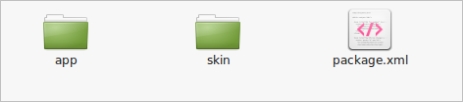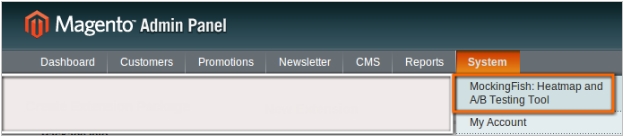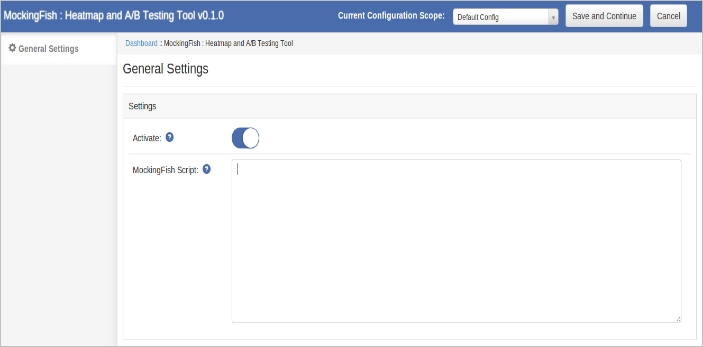Introducción
MockingFish: Mapa de calor y la herramienta de pruebas A / B es una extensión de Magento que le permiten añadir la escritura MockingFish automáticamente en todas las páginas de su tienda Magento.
¿Cuál es MockingFish?
MockingFish es una herramienta de optimización web y las pruebas, que permite a los comerciantes web, empresarios de negocios en línea y gerentes de producto para realizar pruebas A / B. Al ser una herramienta fácil de usar pruebas, que permite a los sitios web para cargar más rápido, tener un diseño fácil de usar y, finalmente, aumentar la tasa de conversión en el sitio web. Para más detalles: https://www.mockingfish.com/
¿Cómo funciona?
Los siguientes son los pasos para iniciar experimentos optimoid en su tienda:
1. Crear una cuenta en MockingFish.
2. Crear un proyecto nuevo y experimentar.
3. Configurar el experimento y obtener el código de script.
4. Abrir Módulo MockingFish en la consola de administración de su tienda Magento.
5. Insertar el script, activar el módulo y guardar la configuración.
6. Eso es todo. La secuencia de comandos MockingFish ahora se añade a todas las páginas de almacenar para los experimentos.
Guía de instalación
1. Descargar la cremallera de la tienda de Magento y descomprimir en una carpeta.
2. Después, siguientes archivos / carpetas descomprimir habrá extracto como se muestra en la pantalla siguiente:
3. Inicio de sesión a través de FTP y arrastrar y soltar todas las carpetas en el directorio raíz del servidor.
4. Se encuentra el enlace de extensión se mostrará en Sistema >> MockingFish: Mapa de calor y la herramienta de pruebas A / B.
Manual de usuario
Este módulo básicamente va a funcionar y visible en el panel de administración. No hay interacción de los clientes con este módulo y único administrador tiene acceso de esta copia module.After este módulo, un enlace para acceder a este módulo se mostrará en “Sistema >> MockingFish: Mapa de calor y A / B Testing Tool” del menú como se muestra debajo de la pantalla:
Después de hacer clic en este enlace, la página módulo será abierta como se muestra en la pantalla siguiente:
En la barra superior de navegación del módulo, existen los siguientes controles:
1. Ámbito de aplicación actual de configuración: Esta opción se utiliza para cambiar el ámbito de configuración tienda.
2. Guardar y Continuar: Esta opción se utiliza para guardar la configuración del módulo.
3. Cancelar: Esta opción se cancelará la transformación actual de la configuración.
Ficha: Configuración general
Al hacer clic sobre el enlace módulo, esta pestaña se abrirá por defecto como se muestra como la pantalla anterior. Esta pestaña tiene las siguientes opciones:
1. Active: Esta opción se utiliza para activar o desactivar el módulo.
2. MockingFish Guión: Pegar la secuencia de comandos proporcionada por MockingFish App experimento.